Kenmerken
Uitgebreide toetsenbordverbetering
Met de uitgebreide toetsen op de iOS-werkbalk van de Citrix Workspace-app kunt u meer toetsen gebruiken tijdens uw sessie. De eindgebruiker kan de toetsen selecteren voor snelle acties.
Vanaf versie 23.5.0 is deze functionaliteit verbeterd om een betere gebruikerservaring te bieden. De verbeteringen zijn:
- de uitgebreide werkbalkgebruikersinterface vast- of losmaken;
- de uitgebreide werkbalk synchroon met de schermrotatie roteren;
- ondersteuning voor de Windows-pictogramtoets en sneltoetsen met drie toetscombinaties;
- de ervaring in gebruiksscenario’s met meerdere beeldschermen verbeteren;
- de uitgebreide werkbalkgebruikersinterface automatisch openen of samenvouwen;
- de ervaring voor Stage Manager-modus (op iPad met M1-chip) verbeteren.
De uitgebreide toetsenbordwerkbalk heeft twee verschillende modi:

- 1 - Uitgebreide toetsenmodus: tik op het pictogram Toetscombinaties om de extra toetsen of sneltoetscombinaties weer te geven. Deze toetsen bestaan mogelijk niet op het toetsenbord van het iOS-apparaat.
- 2 - Bufferinvoermodus: tik op het pictogram van de bufferinvoertoets(T) om te beginnen met typen.
Opmerking:
Als u een hardwaretoetsenbord gebruikt, verschijnt de schermwerkbalk wanneer u op het toetsenbordpictogram op de sessiewerkbalk tikt.
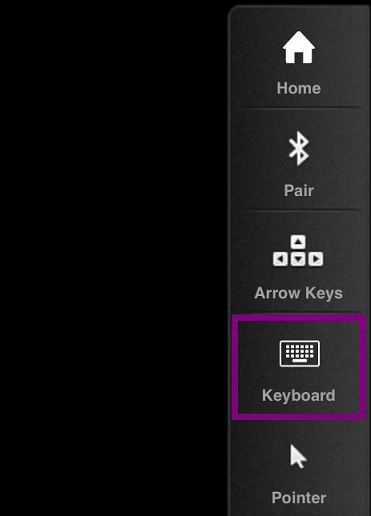
Op een iPad
Tik op het pictogram Toetscombinaties om de beschikbare toetsen weer te geven. Tik op een bepaalde toets om een toetscombinatie te selecteren.
In de volgende schermopname worden de werkbalksecties voor toetscombinaties in de liggende weergave weergegeven:

1 - Toetscombinaties
2 - Pijltjestoetsen
3 - Toetscombinatie configureren
4 - Vastmaken of losmaken
Toetscombinaties configureren:
-
Ga in de Citrix Workspace-app naar Instellingen > Toetsenbordopties > Toetscombinaties.

-
Met behulp van de wisselknop kunt u het uitgebreide toetsenbord configureren.
Op een iPhone
Tik op het pictogram Toetscombinaties om de beschikbare toetsen weer te geven. Tik op een bepaalde toets om een toetscombinatie te selecteren.
In de volgende schermopname worden de werkbalksecties voor toetscombinaties in de liggende weergave weergegeven:

1 - Toetscombinaties
2 - Toetscombinatie configureren
3 - Toetsenbord openen of samenvouwen
De lijst met toetsen configureren:
-
Ga in de Citrix Workspace-app naar Instellingen > Toetsenbordopties.

-
Met behulp van de wisselknop kunt u het uitgebreide toetsenbord configureren.

The official version of this content is in English. Some of the Cloud Software Group documentation content is machine translated for your convenience only. Cloud Software Group has no control over machine-translated content, which may contain errors, inaccuracies or unsuitable language. No warranty of any kind, either expressed or implied, is made as to the accuracy, reliability, suitability, or correctness of any translations made from the English original into any other language, or that your Cloud Software Group product or service conforms to any machine translated content, and any warranty provided under the applicable end user license agreement or terms of service, or any other agreement with Cloud Software Group, that the product or service conforms with any documentation shall not apply to the extent that such documentation has been machine translated. Cloud Software Group will not be held responsible for any damage or issues that may arise from using machine-translated content.
DIESER DIENST KANN ÜBERSETZUNGEN ENTHALTEN, DIE VON GOOGLE BEREITGESTELLT WERDEN. GOOGLE LEHNT JEDE AUSDRÜCKLICHE ODER STILLSCHWEIGENDE GEWÄHRLEISTUNG IN BEZUG AUF DIE ÜBERSETZUNGEN AB, EINSCHLIESSLICH JEGLICHER GEWÄHRLEISTUNG DER GENAUIGKEIT, ZUVERLÄSSIGKEIT UND JEGLICHER STILLSCHWEIGENDEN GEWÄHRLEISTUNG DER MARKTGÄNGIGKEIT, DER EIGNUNG FÜR EINEN BESTIMMTEN ZWECK UND DER NICHTVERLETZUNG VON RECHTEN DRITTER.
CE SERVICE PEUT CONTENIR DES TRADUCTIONS FOURNIES PAR GOOGLE. GOOGLE EXCLUT TOUTE GARANTIE RELATIVE AUX TRADUCTIONS, EXPRESSE OU IMPLICITE, Y COMPRIS TOUTE GARANTIE D'EXACTITUDE, DE FIABILITÉ ET TOUTE GARANTIE IMPLICITE DE QUALITÉ MARCHANDE, D'ADÉQUATION À UN USAGE PARTICULIER ET D'ABSENCE DE CONTREFAÇON.
ESTE SERVICIO PUEDE CONTENER TRADUCCIONES CON TECNOLOGÍA DE GOOGLE. GOOGLE RENUNCIA A TODAS LAS GARANTÍAS RELACIONADAS CON LAS TRADUCCIONES, TANTO IMPLÍCITAS COMO EXPLÍCITAS, INCLUIDAS LAS GARANTÍAS DE EXACTITUD, FIABILIDAD Y OTRAS GARANTÍAS IMPLÍCITAS DE COMERCIABILIDAD, IDONEIDAD PARA UN FIN EN PARTICULAR Y AUSENCIA DE INFRACCIÓN DE DERECHOS.
本服务可能包含由 Google 提供技术支持的翻译。Google 对这些翻译内容不做任何明示或暗示的保证,包括对准确性、可靠性的任何保证以及对适销性、特定用途的适用性和非侵权性的任何暗示保证。
このサービスには、Google が提供する翻訳が含まれている可能性があります。Google は翻訳について、明示的か黙示的かを問わず、精度と信頼性に関するあらゆる保証、および商品性、特定目的への適合性、第三者の権利を侵害しないことに関するあらゆる黙示的保証を含め、一切保証しません。
ESTE SERVIÇO PODE CONTER TRADUÇÕES FORNECIDAS PELO GOOGLE. O GOOGLE SE EXIME DE TODAS AS GARANTIAS RELACIONADAS COM AS TRADUÇÕES, EXPRESSAS OU IMPLÍCITAS, INCLUINDO QUALQUER GARANTIA DE PRECISÃO, CONFIABILIDADE E QUALQUER GARANTIA IMPLÍCITA DE COMERCIALIZAÇÃO, ADEQUAÇÃO A UM PROPÓSITO ESPECÍFICO E NÃO INFRAÇÃO.

![]()




